Jak zrobić film na iPhonie [W zestawie metody 3]
Stworzenie filmu od podstaw może być zadaniem niemożliwym do wykonania, zwłaszcza dla początkujących. To dlatego, że potrzebujesz wiedzy, umiejętności i dobrego sprzętu, aby robić przyzwoite lub świetne filmy. Ale już nie. Tworzenie filmów można teraz wykonywać za pomocą iPhone'a. Nie trzeba też być tak dobrze poinformowanym, aby wiedzieć, jak korzystać z aplikacji do tworzenia filmów. Apple ma do tego natywne aplikacje i każdy może łatwo się tego nauczyć i być w tym biegły.
Czytaj dalej ten post, aby dowiedzieć się, jak to zrobić nagraj film na iPhonie przy użyciu natywnych aplikacji Apple, z instrukcjami, które możesz wykonać.
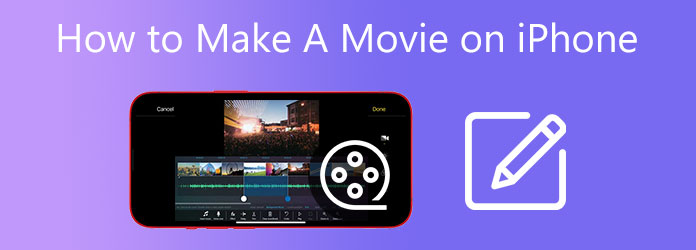
iMovie to natywna aplikacja firmy Apple do edycji wideo dla urządzeń do tworzenia pokazów slajdów, prezentacji i filmów. Możesz używać tej aplikacji do tworzenia oryginalnych filmów i treści na kontach w mediach społecznościowych. Co więcej, możesz dodawać tytuły, filtry, muzykę w tle i efekty przejścia, aby Twoje filmy były bardziej dramatyczne i atrakcyjne.
Oto jak utworzyć film na iPhonie za pomocą iMovie.
Pobierz aplikację iMovie ze sklepu Apple App Store. Po zainstalowaniu przejdź do uruchamiania aplikacji. Uzyskiwać Film rozpocząć nowy projekt.
Następnie wybierz obrazy i klipy wideo, których użyjesz do swojego filmu na ZDJĘCIA aplikacja. Możesz dodać wiele plików multimedialnych jednocześnie. Następnie poczekaj na zakończenie procesu przesyłania.
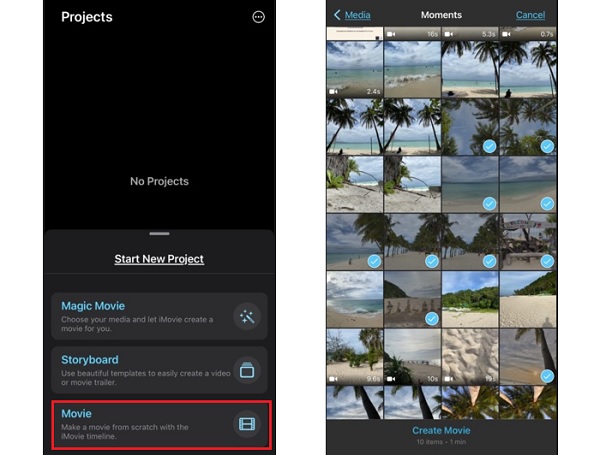
Stuknij w Sprzęt ikonę pod ekranem, aby dodać filtry do swoich filmów. Możesz także użyć motywów ze ścieżką dźwiękową, która będzie pasować do gatunku Twojego filmu. A jeśli chcesz dodać więcej zdjęć i dołączyć własną muzykę, po prostu naciśnij Plus przycisk znak.
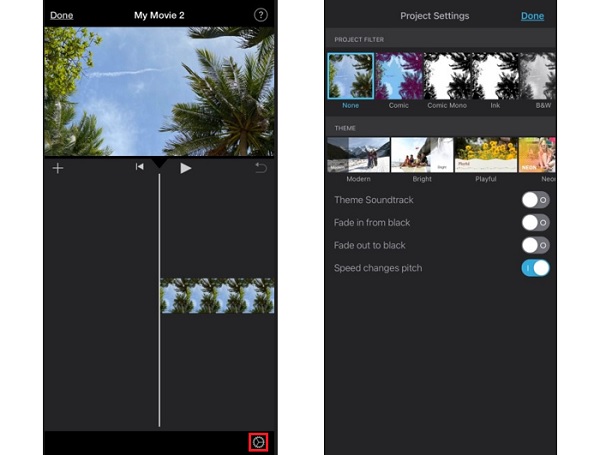
Po zakończeniu finalizowania filmu dotknij Gotowe aby zapisać film.
Dla niektórych może to zabrzmieć dziwnie, ale możesz utworzyć film za pomocą aplikacji Zdjęcia na iPhonie jako producent filmowy. Nazywa się Memories, kompilacją twoich zdjęć na podstawie daty, kategorii, miejsca itp. Jeśli chcesz wiedzieć, jak to zrobić, zapoznaj się z poniższymi krokami.
Jak zrobić film ze Zdjęciami na iPhonie.
Otwórz ZDJĘCIA na iPhonie. Następnie dotknij Dla Ciebie zakładka, która znajduje się na dole interfejsu.
Szukaj wspomnienia sekcja i dotknij Wszystkie aby zobaczyć wszystkie gotowe wspomnienia. Kliknij pamięć zacząć w to grać.
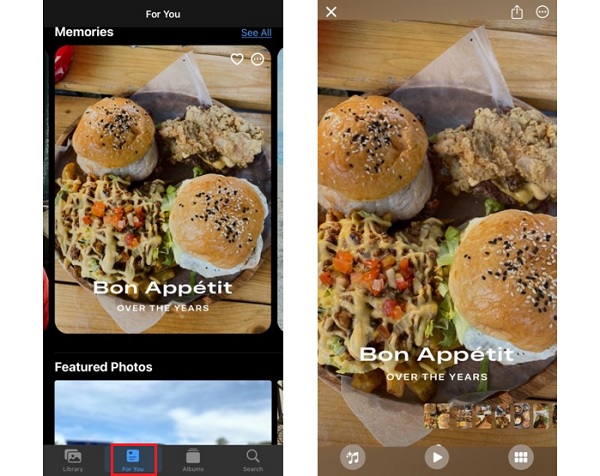
Aby zmienić dźwięk w tle i dodać efekty filtrów, naciśnij Muzyka ikona przycisku znajdująca się w lewej dolnej części ekranu. Możesz użyć domyślnej muzyki lub możesz użyć muzyki z Apple Music.
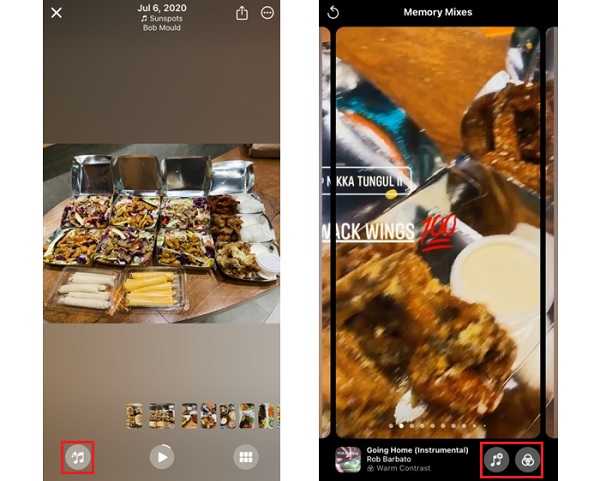
Po zakończeniu dostosowywania wspomnień dotknij przycisku Share przycisk, aby rozpocząć udostępnianie ich znajomym i kontom w mediach społecznościowych.

Dla tych, którzy uważają, że iMovie nie ma funkcji tworzenia wysokiej jakości filmów, możesz skorzystać z tego wysoce zalecanego programu. Konwerter wideo Ultimate to program, który może skutecznie tworzyć filmy, teledyski lub pokazy slajdów za pomocą funkcji MV. Możesz dostosować swoje filmy, używając motywów odpowiednich do różnych okazji lub wydarzeń. Możesz także dodawać muzykę w tle, edytować pliki multimedialne jeden po drugim, stosować filtry i efekty i wiele więcej. Ten program jest dostępny dla urządzeń z systemem Windows i Mac.
Kluczowe cechy:
Oto kilka szczegółowych kroków, jak zrobić film na iPhone'a za pomocą tego godnego pochwały narzędzia komputerowego.
Odwiedź oficjalną stronę programu lub dotknij przycisku Do pobrania przycisk, aby rozpocząć proces pobierania. Uruchom instalator w exe. plik, abyś mógł rozpocząć instalację na swoim komputerze.
Przejdź do otwierania narzędzia po pomyślnym zdobyciu go. Użyj MV funkcja tworzenia filmów.
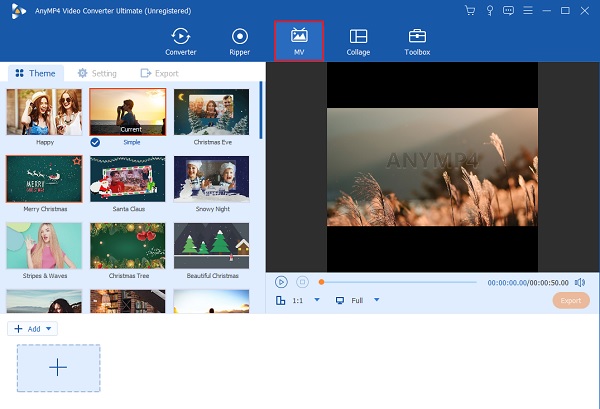
Na MV funkcja, jest + Dodaj w dolnej części interfejsu. Użyj wspomnianego przycisku, aby dołączyć pliki multimedialne z komputera. Szybkim sposobem dodawania zdjęć lub klipów wideo do filmu jest przeciąganie plików i upuszczanie ich bezpośrednio w obszarze pod oknem aplikacji.
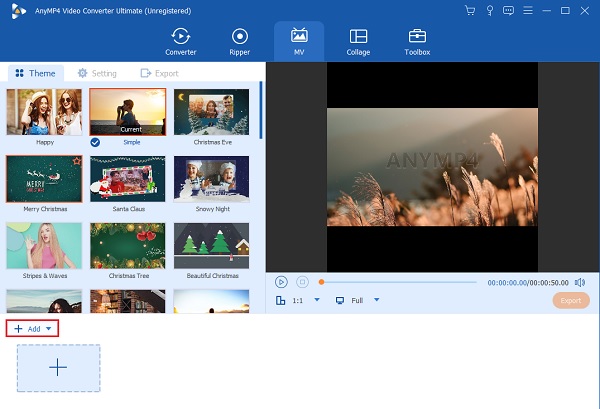
Po dodaniu plików multimedialnych dotknij przycisku Edytuj przycisk, aby rozpocząć edycję zdjęć lub klipów pojedynczo. Możesz obracać i przycinać pliki multimedialne, dodawać filtry i dostosowywać efekty, takie jak kontrast, nasycenie i jasność, korzystając z podanych suwaków. Możesz również umieścić własny znak wodny w tekście lub w logo. Uzyskiwać OK aby zastosować wprowadzone zmiany.
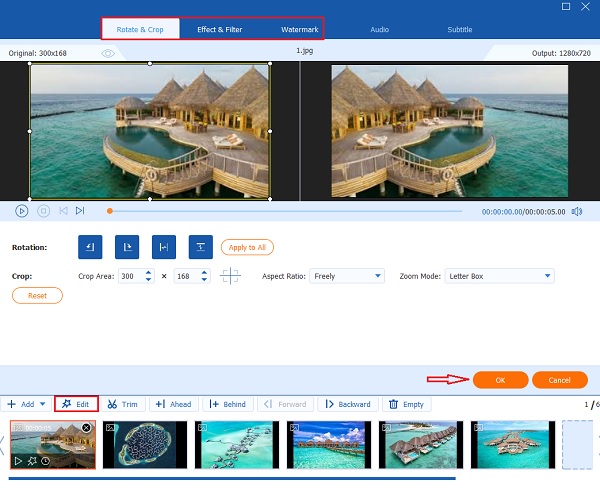
Użyj Oprawa aby dołączyć wybraną muzykę w tle. Uderz w Plus przycisk podpisu, aby dodać ścieżki audio z folderów plików. Możesz dostosować Wolumeny suwak, aby zwiększyć lub zmniejszyć głośność muzyki. Możesz także dodać efekt echa, używając Opóźnienie kontrola slajdów.
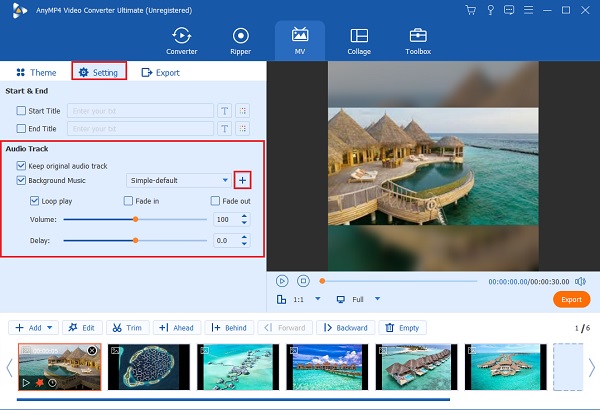
Na koniec udaj się do Export zakładka dla ostatecznych modyfikacji w tym twórca pokazu slajdów wideo. Możesz zmienić nazwę pliku, format, liczbę klatek na sekundę, rozdzielczość i jakość. Zmień rozdzielczość z 720p na 4K HD i liczbę klatek na sekundę z 12 kl./s na 60 kl./s. Nie zapomnij ustawić lokalizacji wyjściowej pliku, aby móc szybko zlokalizować plik. Kliknij Kliknij Export aby rozpocząć proces eksportu. Czas realizacji zależy od długości filmu.
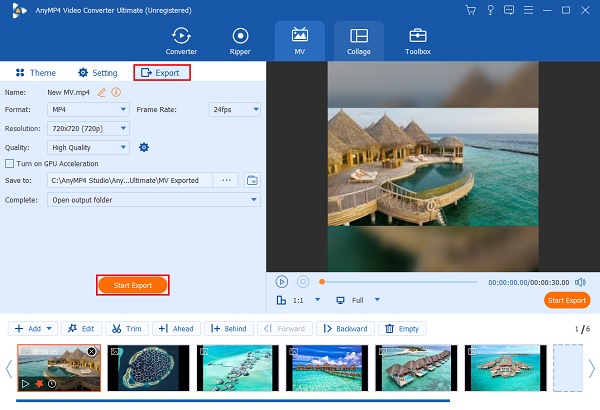
Jakie są wady iMovie?
Istnieją dwie wady iMovie. Po pierwsze, musisz mieć ogromną ilość miejsca na swoim urządzeniu. Filmy utworzone w iMovie mogą mieć rozmiar co najmniej 1 GB. Po drugie, nie obsługuje niektórych plików MP4. Musisz go najpierw zmienić w kodekach H.264, dodając kolejny proces.
Czy wszystkie iPhone'y są dostarczane z iMovie?
Aplikacja iMovie nie jest fabrycznie instalowana na wszystkich iPhone'ach. Ale możesz pobrać go bezpłatnie w Apple App Store.
Czy iMovie jest tylko dla Apple?
TAk. iMovie jest przeznaczony wyłącznie dla produktów Apple. Mianowicie na Maca, iPhone'a i iPada. Na razie Apple nadal nie planuje wydać tej aplikacji w zgodności z systemem Windows.
Jesteś teraz wystarczająco umiejętny, aby nagraj film na iPhonie za pomocą aplikacji iMovie i Zdjęcia. Ale znacznie lepiej jest je utworzyć, jeśli pracujesz na komputerze stacjonarnym. Jest to o wiele wygodniejsze niż robienie tego na małym ekranie. Zawsze używaj Konwerter wideo Ultimate kiedy robisz filmy na iPhone'a. Ten program ma wiele narzędzi w porównaniu do iMovie i Zdjęcia, które mogą tworzyć tylko filmy i pokazy slajdów.
Więcej Reading
Twórz oszałamiające prezentacje za pomocą iMovie Slideshow Maker
Szybko naucz się tworzyć pokaz slajdów w iMovie na urządzeniu Mac lub iPhone, aby z łatwością tworzyć kolejne wysokiej jakości i niesamowite pokazy slajdów.
Profesjonalne porady dotyczące tworzenia oszałamiających pokazów slajdów na Instagramie
Szybko dowiedz się, jak zrobić pokaz slajdów na Instagramie z pomocą tego artykułu. Twój kolejny post i historia na Instagramie z pewnością zyska setki polubień.
Kompletny przewodnik dotyczący dodawania muzyki do pokazu slajdów programu PowerPoint
Szukasz sposobu na zrobienie pokazu slajdów programu PowerPoint z muzyką? Ten artykuł zawiera wszystkie niezbędne informacje i szczegółowe instrukcje, jak to zrobić.
Niesamowite sposoby na zrobienie oszałamiającego pokazu slajdów na komputerze Mac
Obejrzyj ten post i dowiedz się, jak tworzyć pokazy slajdów przy użyciu praktycznych, ale niesamowitych programów. Wykonaj tę pracę i nabierz umiejętności tworzenia pokazów slajdów.